抖音不接收群消息怎么设置(抖音不接收群消息怎么设置权限)
更新时间:2024-04-12 18:42:43来源:鼎品软件浏览量:
抖音推送通知怎么设置接收?音接收推送通知要在哪里开启呢?很多玩抖音的小伙伴还不清楚吧,下面一起来了解接收推送通知设置方法吧!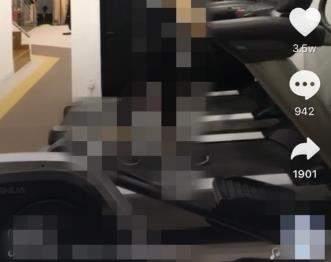
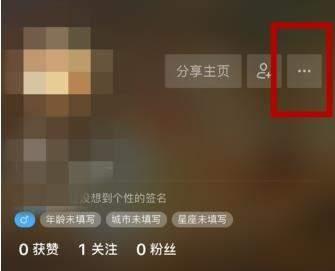
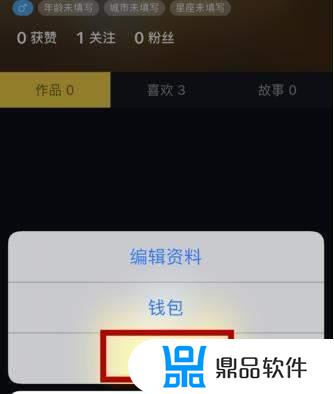
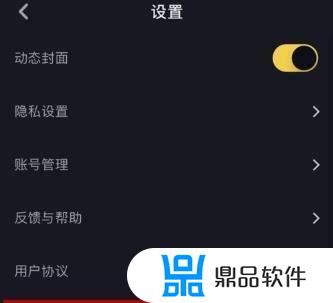
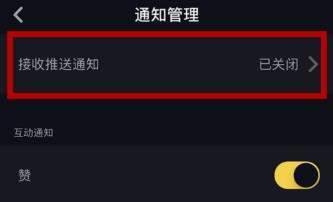
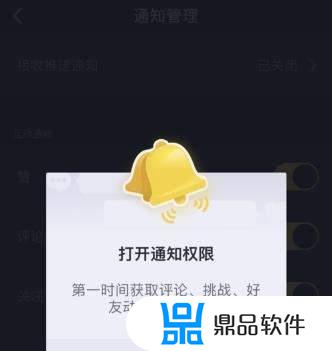
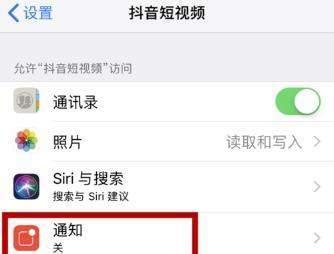
抖音短视频设置接收推送通知教程
首先我们需要进入抖音短视频的首页,然后我们选择右下角的【我】
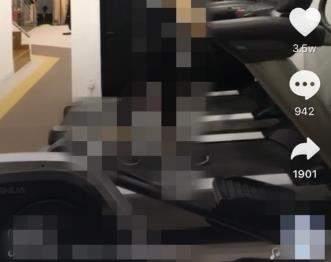
此时我们需要点击右上方的三个点进入
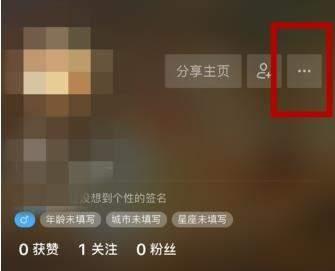
这时下方会弹出几个选项,我们选择【设置】
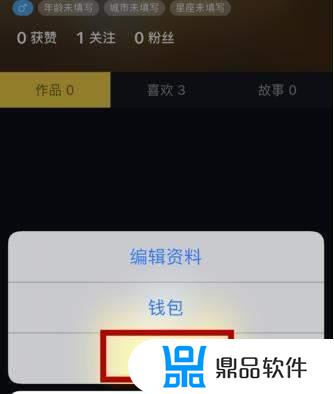
进入设置页面后,我们选择【通知设置】
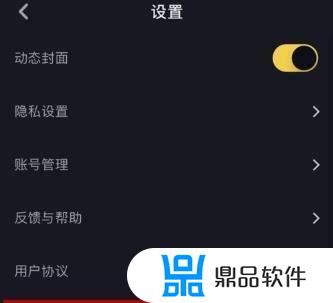
在这里我们选择第一项【接收推送通知】
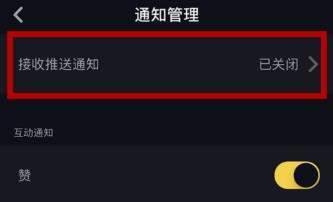
接下来会弹出一个小提示,我们点击【去打开】
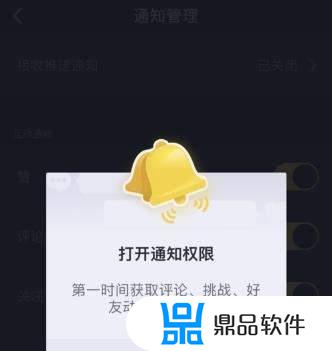
如此我们就进入苹果手机的允许通知开启的界面,我们选择下方的【通知】
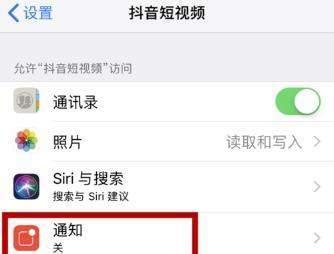
我们点亮这个【允许通知】的按钮
完成这步后我们就可以正常的接收抖音短视频的推送通知了
以上就是抖音不接收群消息怎么设置的详细内容,更多抖音不接收群消息怎么设置权限内容请关注鼎品软件其它相关文章!
相关游戏














































